Diskret, den vigtigste fotofunktion, du skal implementere lige nu på din iPhone
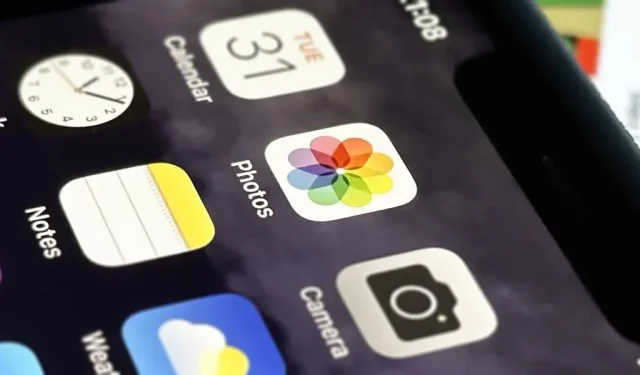
Din iPhone har en kraftfuld funktion, der kan skjule dine hemmeligheder for andre mennesker, så du aldrig skal bekymre dig om at dele eller vise nogen noget pinligt eller inkriminerende igen.
Lige meget hvem du er, bruger du sandsynligvis Photos-appen på din iPhone meget, fordi alt, hvad du tager på et billede eller en video med stock Camera-appen — og mange andre kameraapps — ender der. Og sandsynligheden for, at du har et billede eller en video, som du ikke ønsker, at nogen nogensinde skal se, er stor.
Det kan være beviser på din involvering i bedrageri eller løgne, billeder af din afføring til at vise til din læge, uredigerede eller seksualiserede selfies, skærmbilleder af loginoplysninger eller skattedokumenter, spionbilleder, gemte nøgen sexts eller stort set alt andet.
Fordi det er nemt ved et uheld at tænde et af dine billeder eller videoer, der er lige til dig, når du deler et album med iCloud-venner, sender en gruppe billeder i en tekstbesked, afspiller et AirPlay-diasshow eller ser Fotos-widgetten i dit hjem skærm eller låseskærm, har Apple inkluderet et værktøj, der hjælper med at beskytte dig mod dette: det skjulte album. Den har eksisteret siden iOS 10, fik en fantastisk opdatering med iOS 14 og er endnu mere sikker i iOS 16.
På trods af nyttige Fotos-funktioner som et nyt klippeværktøj, bulk-billedredigering, livetekst i videoer, visuel søgning og geotagging-redigering, forbliver det skjulte album et af de vigtigste, fordi det holder dine mest private øjeblikke private og sikre.. . For pokker, du kan endda skjule hele indholdet af billederne, hvis du vil.
Skjul billeder og videoer på din iPhone
For at skjule et billede eller en video i Fotos-appen på iPhone skal du åbne den, trykke på ellipse-ikonet (•••) i det øverste område, vælge Skjul og derefter vælge Skjul billede eller Skjul video fra handlingerne. der dukker op.

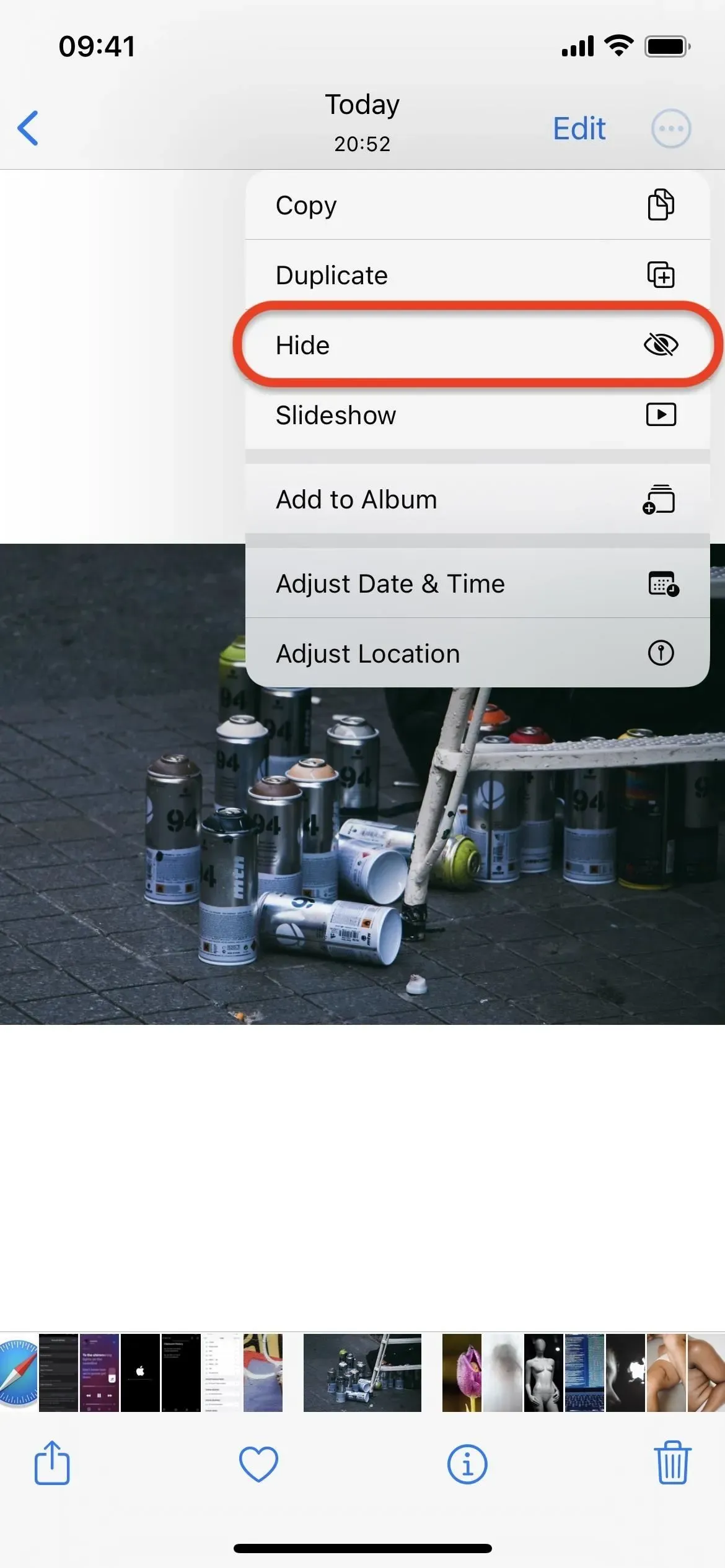
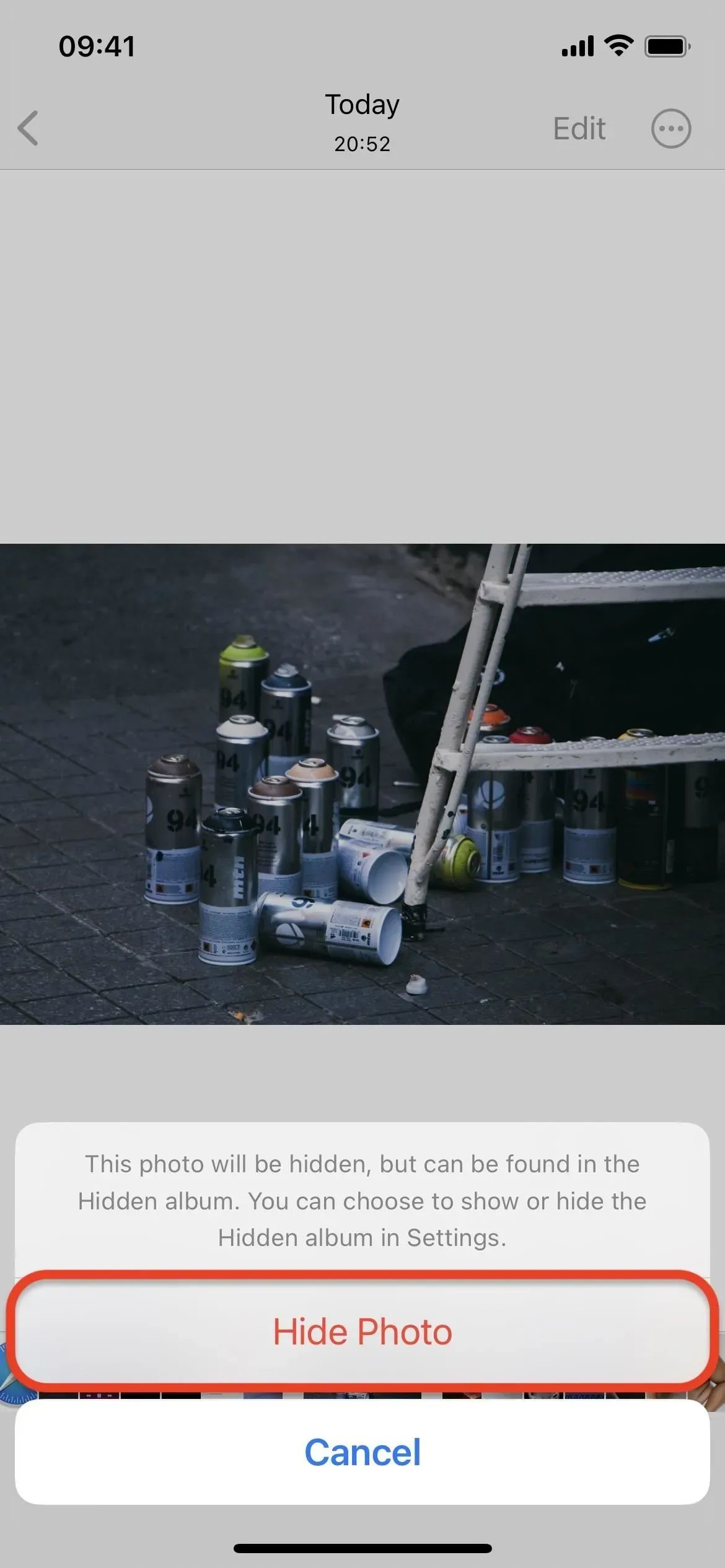
Du kan også skjule flere billeder og videoer på samme tid. I gittervisningen på fanen Bibliotek, Album eller Søg skal du vælge Vælg øverst, vælge alt det indhold, du vil skjule, trykke på ellipseikonet (•••) nederst, vælge Skjul og derefter vælge Skjul [ #] Fotos, Skjul [#] videoer eller Skjul [#] elementer fra de handlinger, der vises.
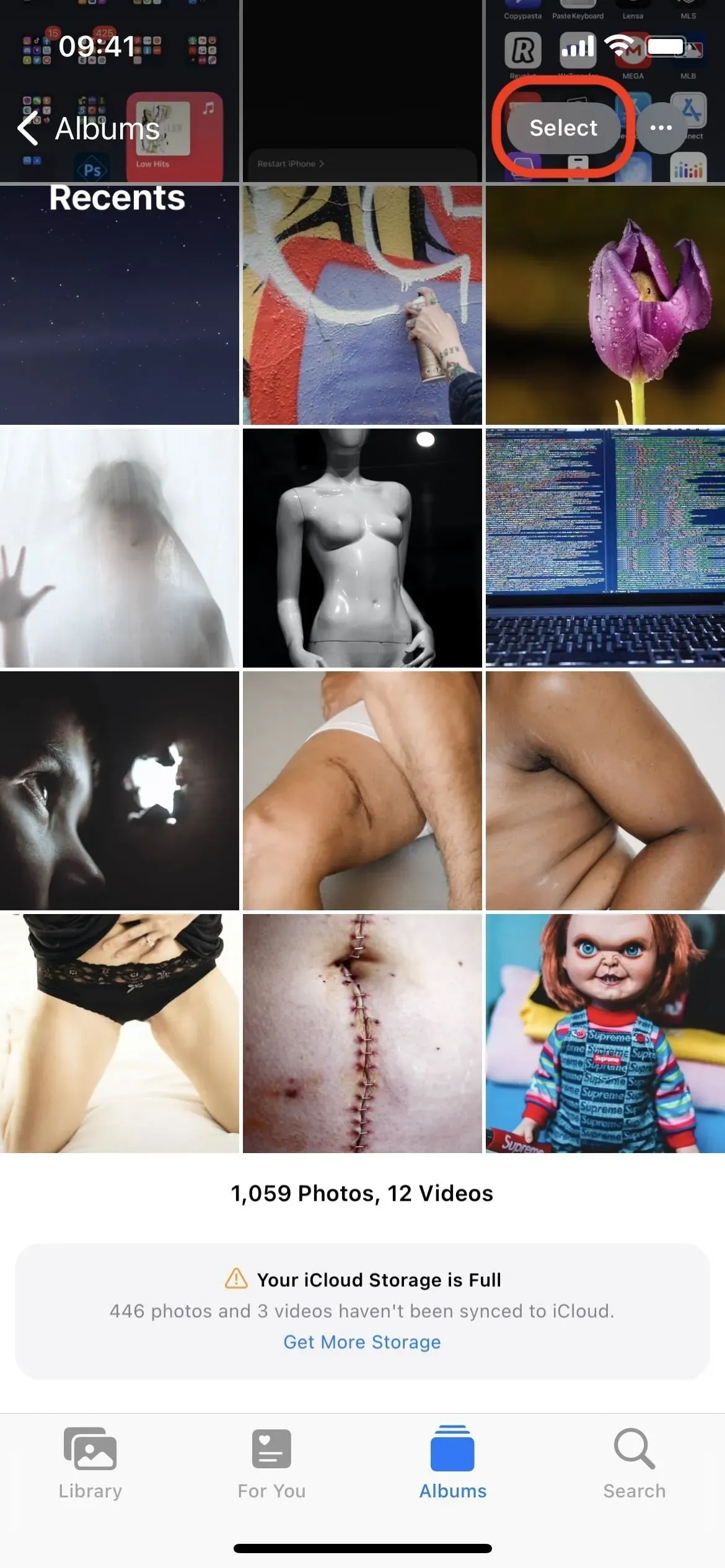
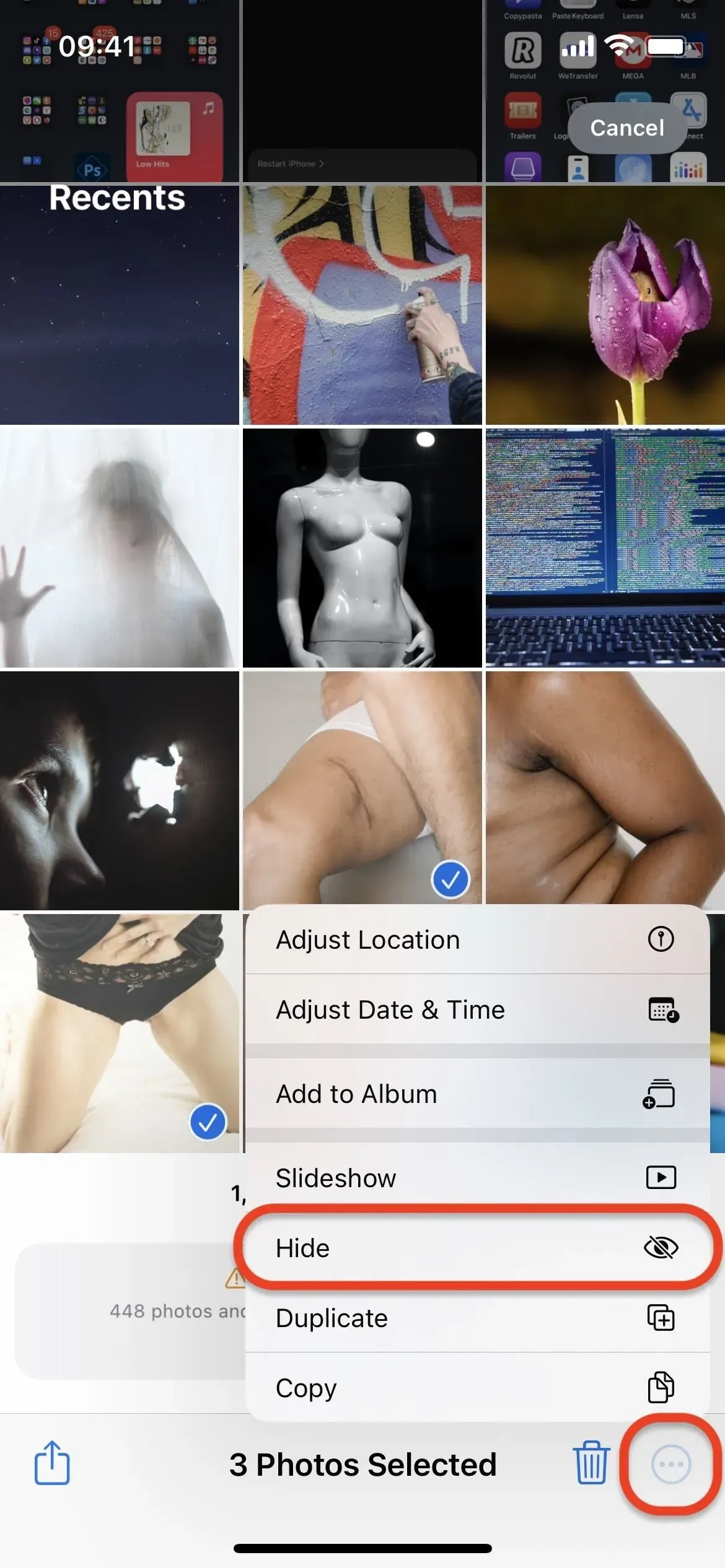
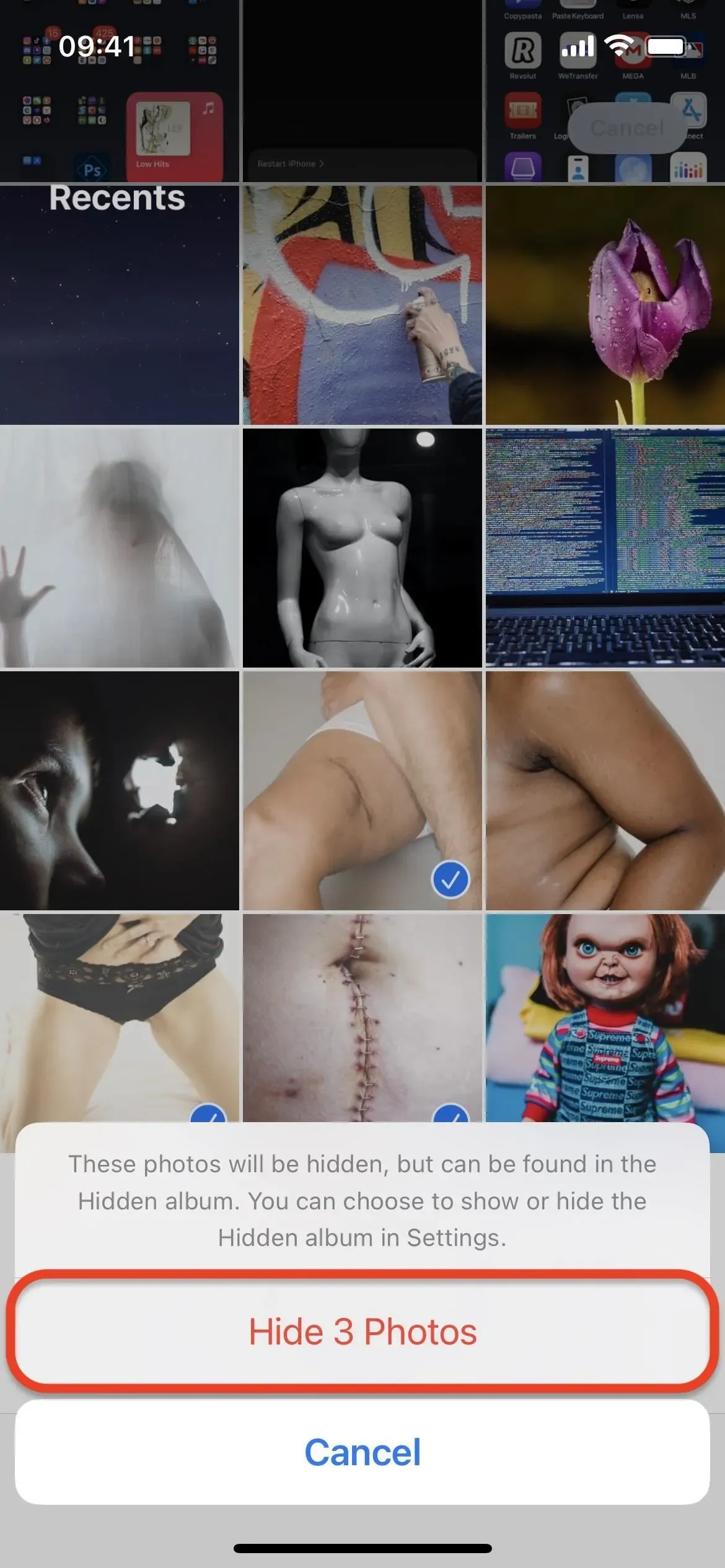
Find et skjult album på din iPhone
Du kan finde dit skjulte album nederst på fanen Albums, når billeder og videoer er skjult. Som standard vil du kunne se et album, som fortæller dig, hvor mange billeder og/eller videoer der er i mappen.
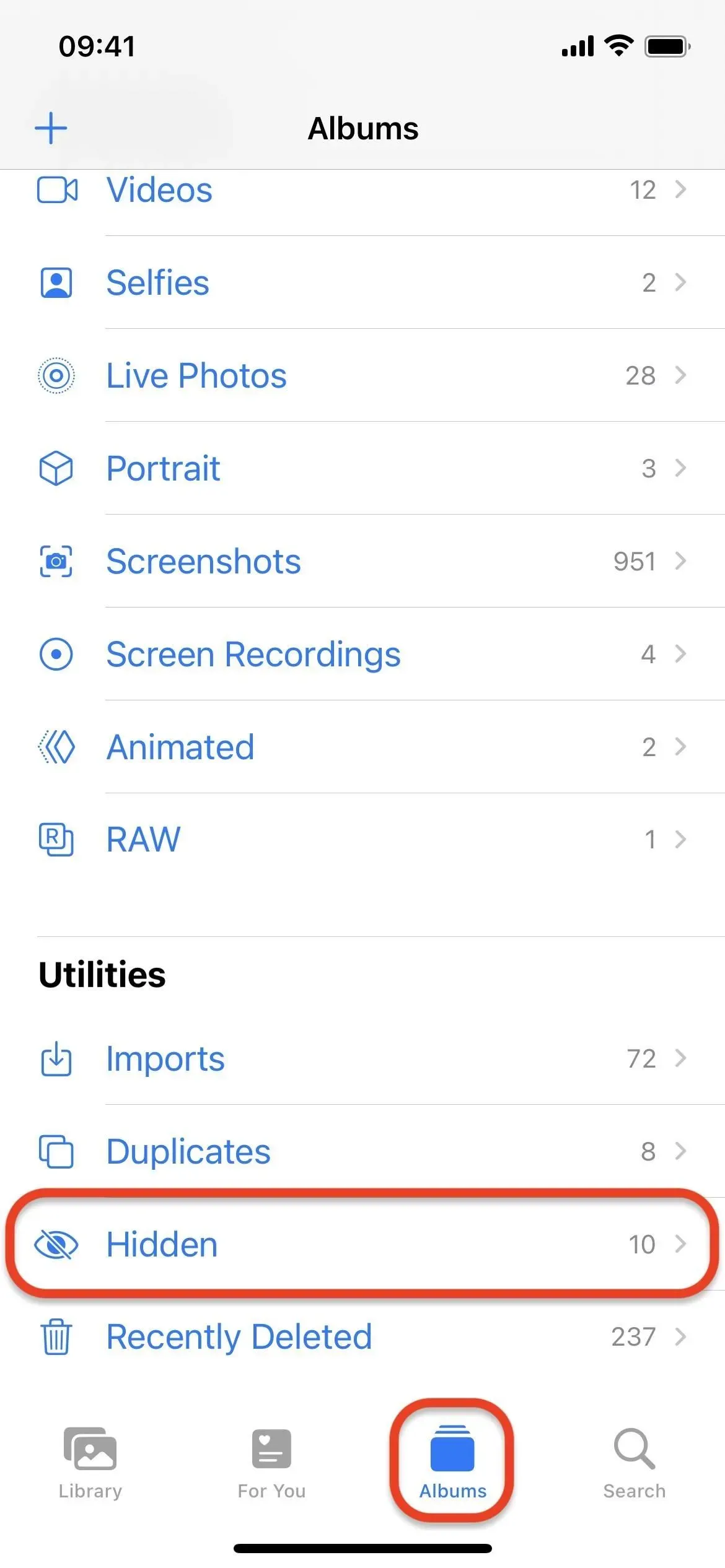
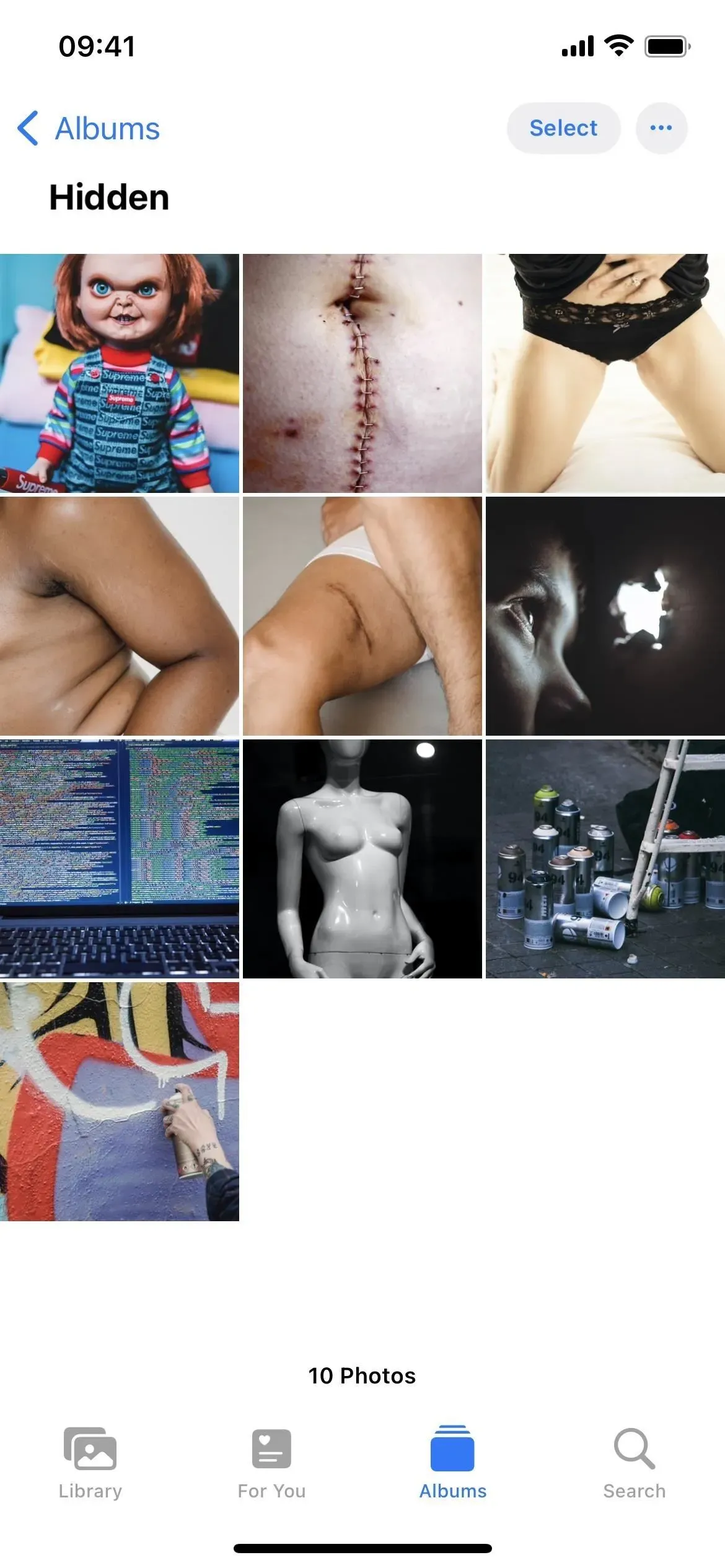
Låsning af et skjult album på din iPhone
Fordi alle med adgang til din iPhone kan finde og se dit skjulte album, tilføjede Apple en ny funktion i iOS 16.0 og nyere for at låse en mappe ved hjælp af biometrisk godkendelse. Hvis det er aktiveret, vil ingen være i stand til at bryde ind i dit skjulte album, medmindre de kan knække din adgangskode.
For at aktivere biometrisk godkendelsessikkerhed skal du gå til Indstillinger -> Billeder, og derefter slå Brug Face ID eller Brug Touch ID til. Hvis du slår denne kontakt til, blokeres også alle dine nyligt slettede billeder og videoer ved hjælp af biometri. Kontakten kan ikke slås fra uden biometri eller en adgangskode, så en person, der låner din iPhone, kan ikke gå derhen og hurtigt slukke den for at se på dit sikre medie.
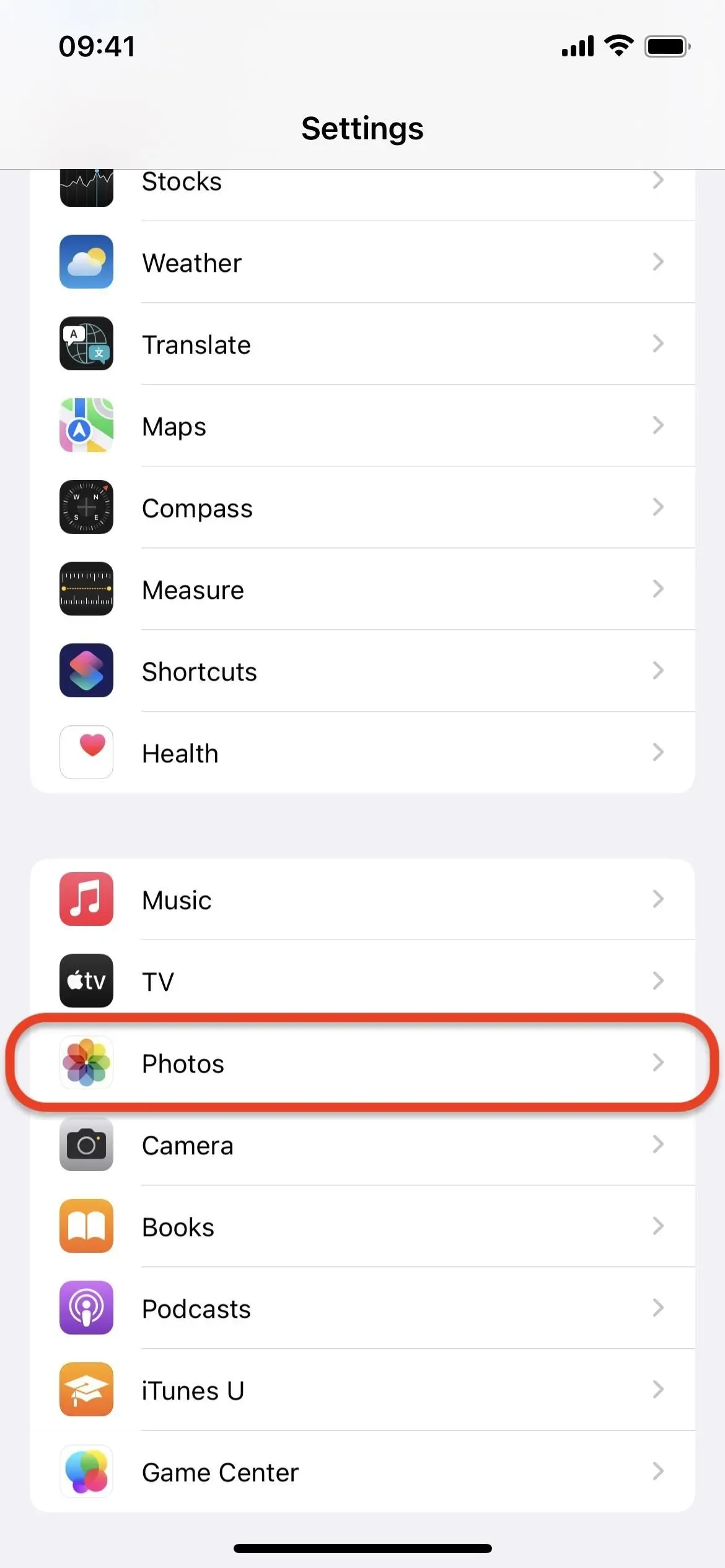
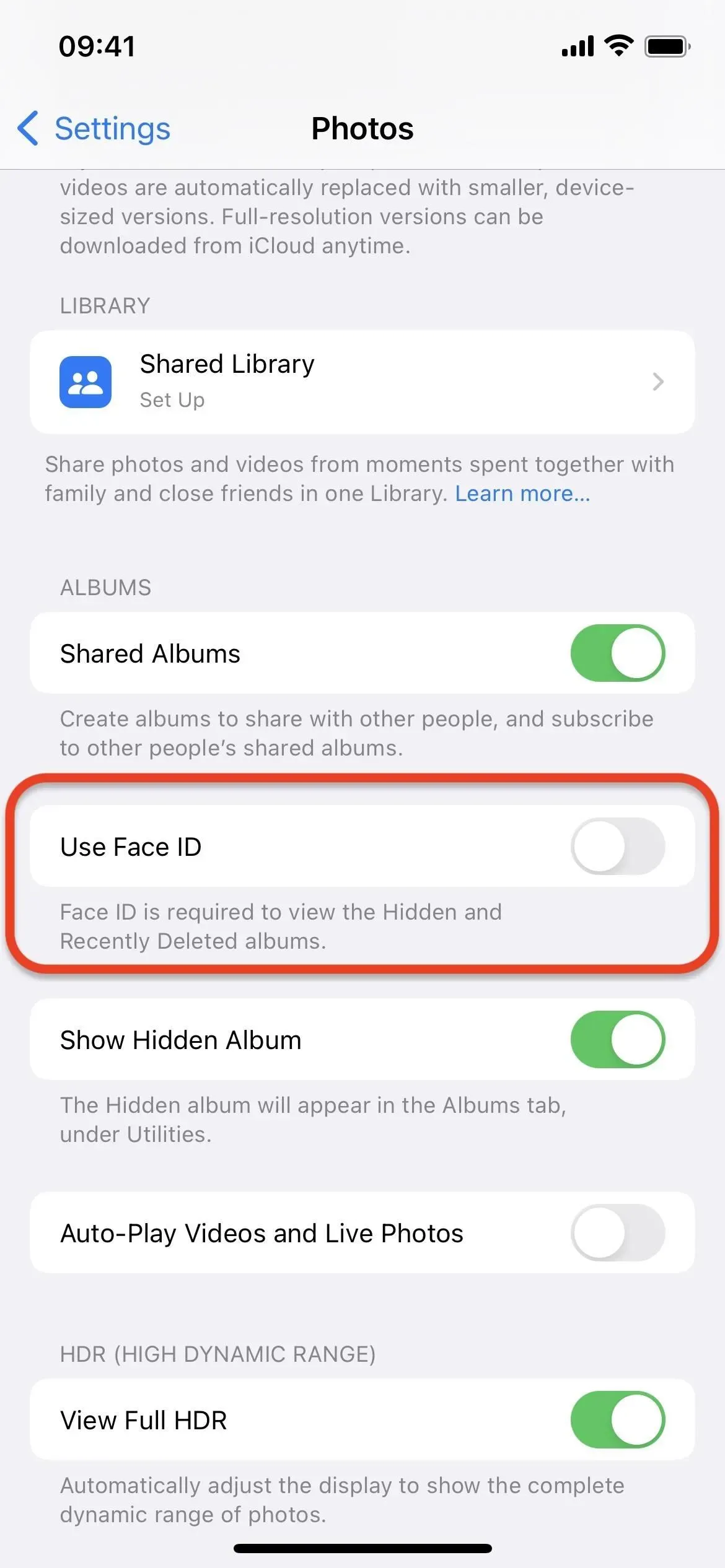
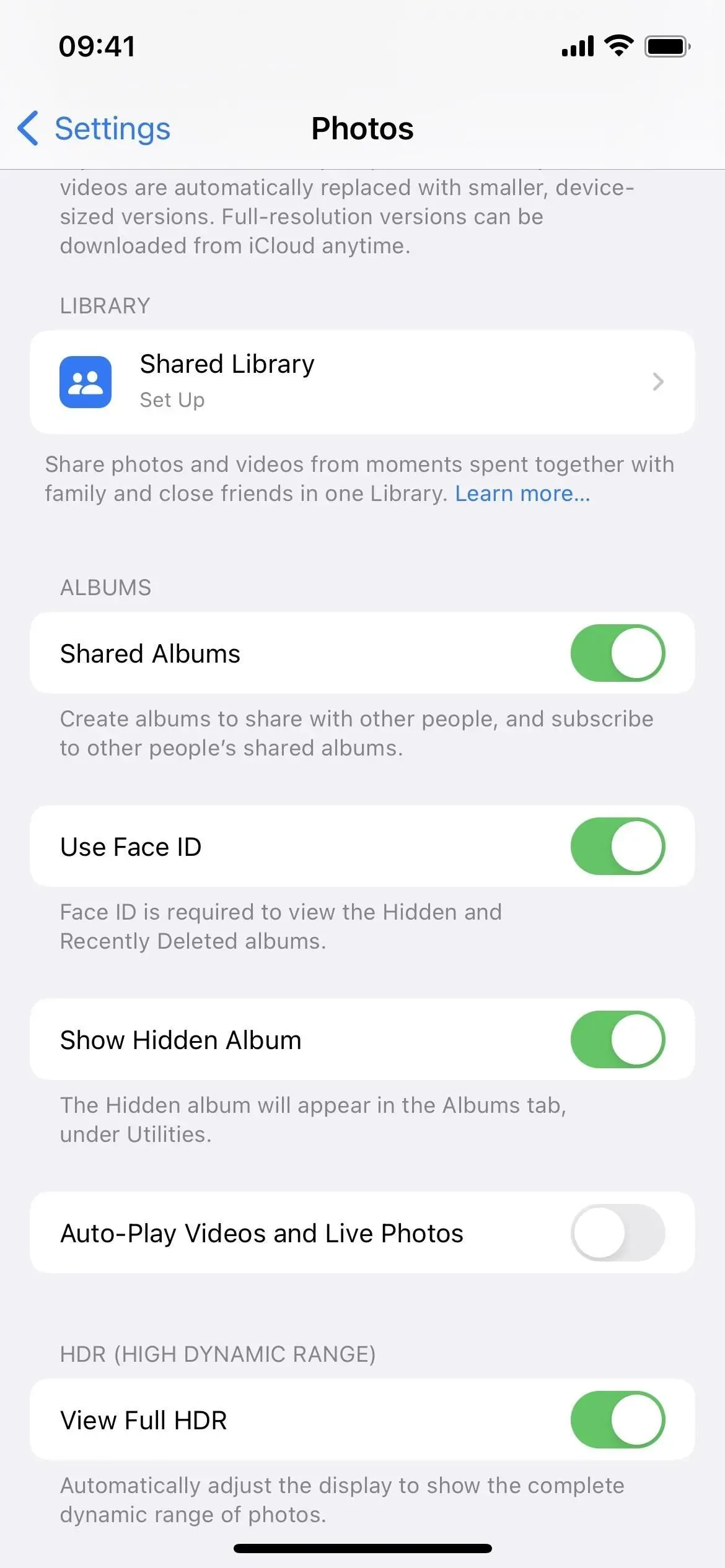
Find dit skjulte album nederst på fanen Albums for at prøve det. Når den er låst, vil den ikke længere vise dig, hvor mange billeder og/eller videoer du har i albummet. Tryk på den, og brug derefter dit ansigt eller fingeraftryk til at omgå låsen og se dit hemmelige indhold.
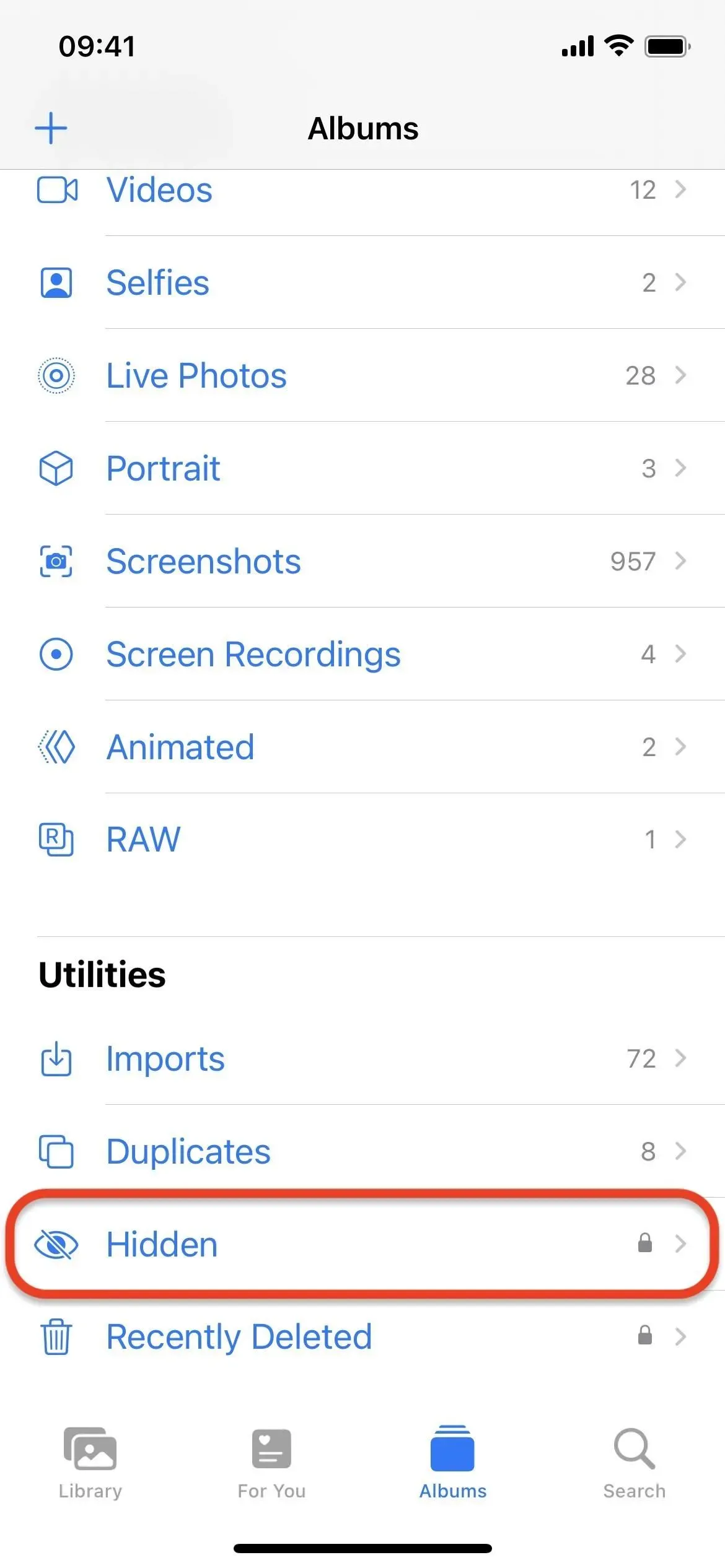
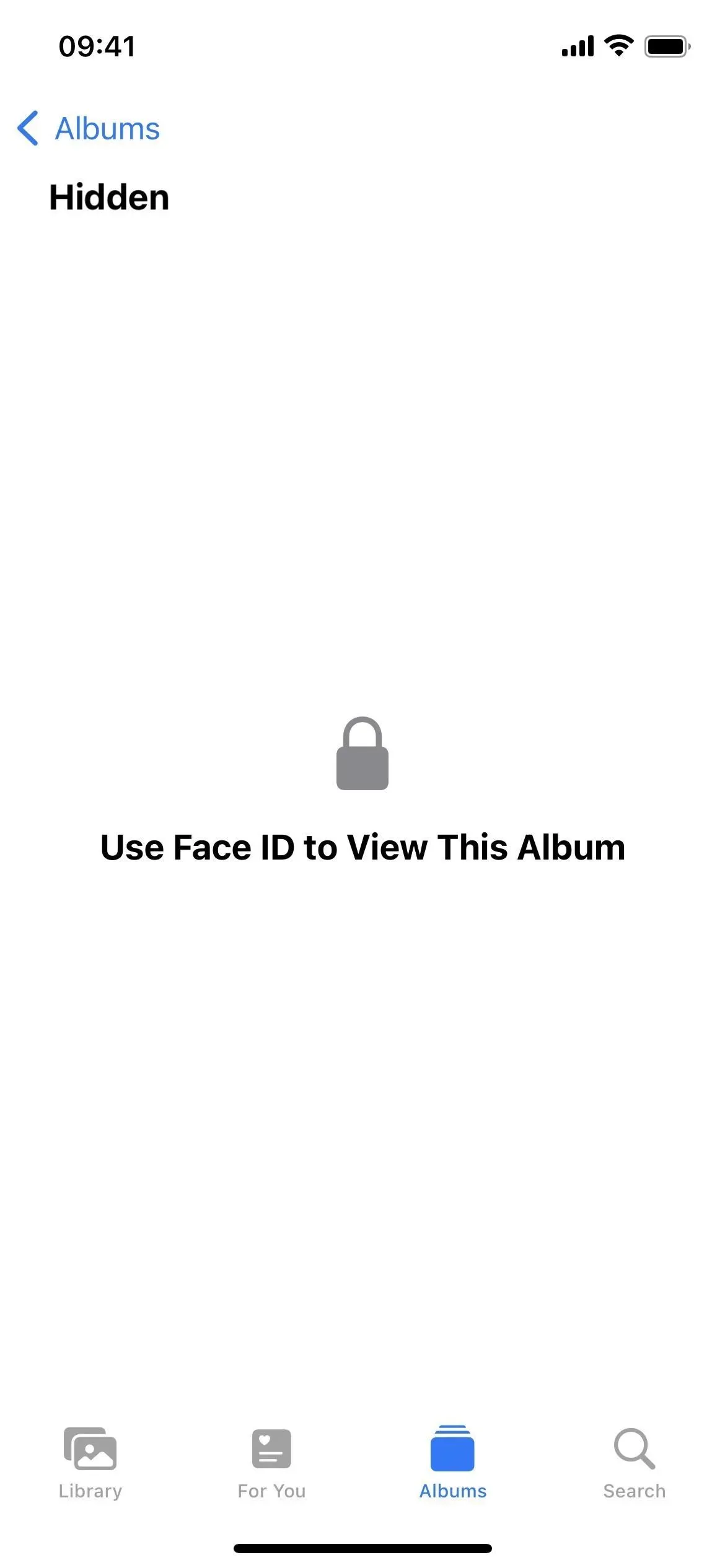
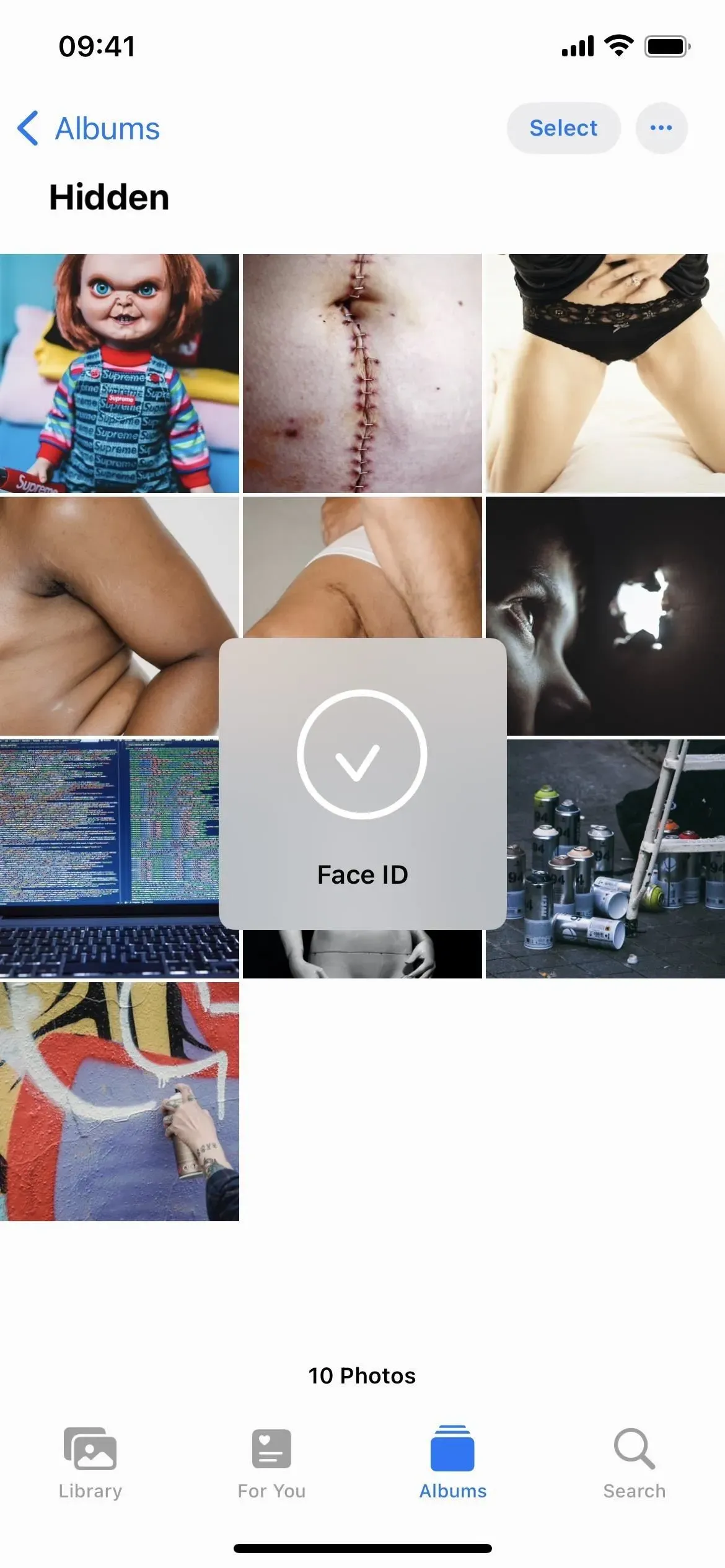
Hvis biometri i øjeblikket ikke virker for dig, eller hvis nogen har din iPhone og forsøger at få adgang til dit personlige medie, vil Face ID eller Touch ID ikke virke. Hvis du trykker på “Prøv Face ID igen” eller “Prøv Touch ID igen” får du en ny chance, men standarden er “Indtast adgangskode.”
Hvis du bruger en fire- eller sekscifret adgangskode, kan den knækkes, og du kan logge ind. Så hvis nogen formår at låse din iPhone op med en hacket adgangskode, vil de også være i stand til at låse dine skjulte billeder og videoer op. For at øge sikkerheden bør du overveje at bruge en længere adgangskode eller alfanumerisk kode.
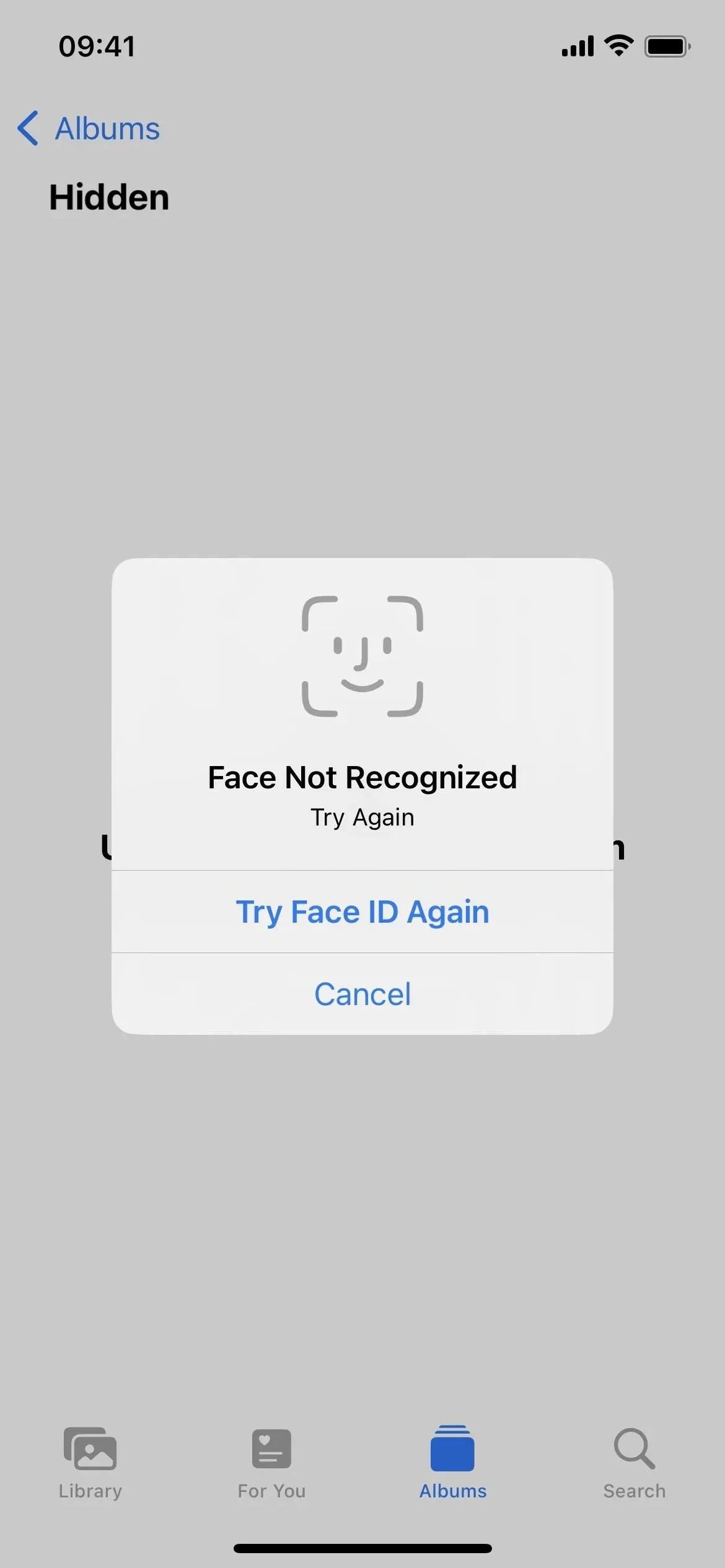
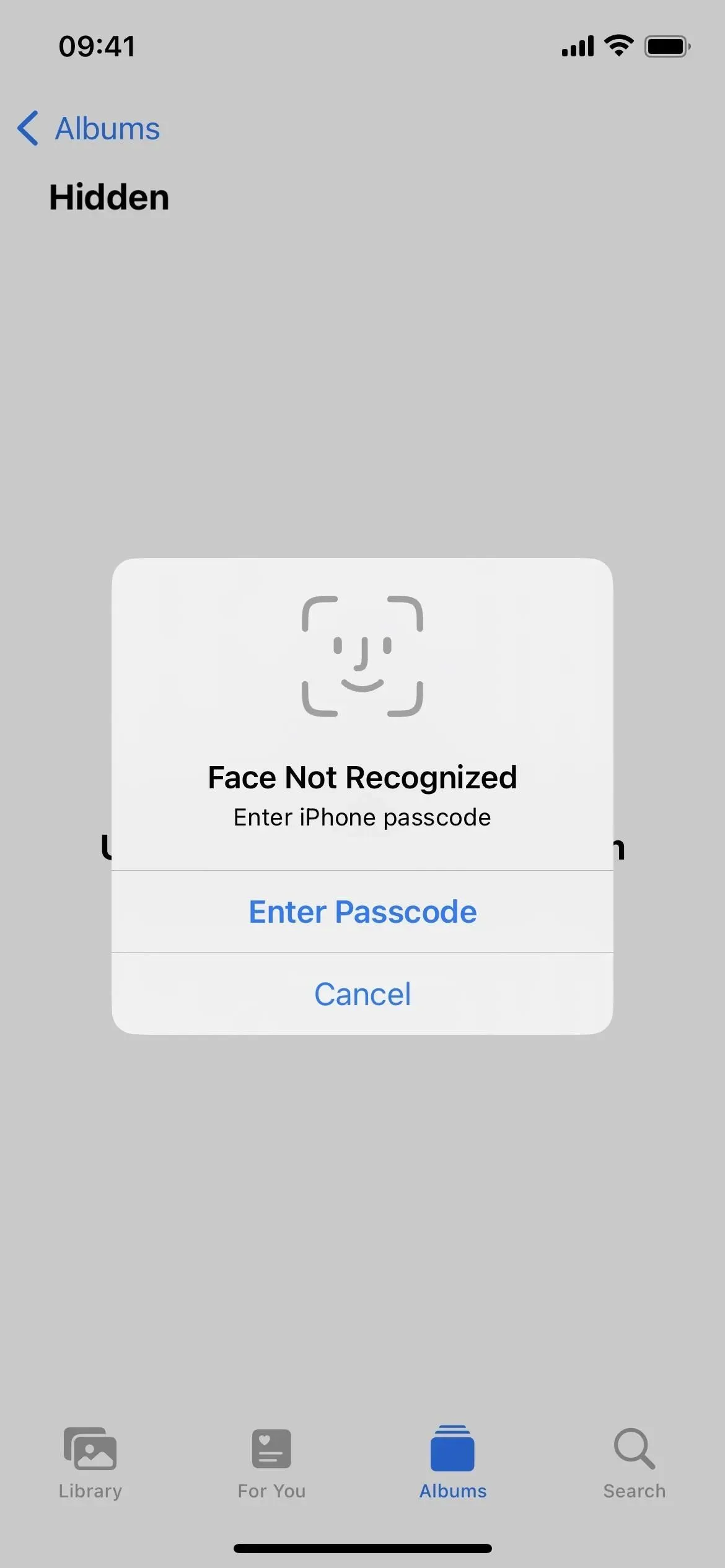
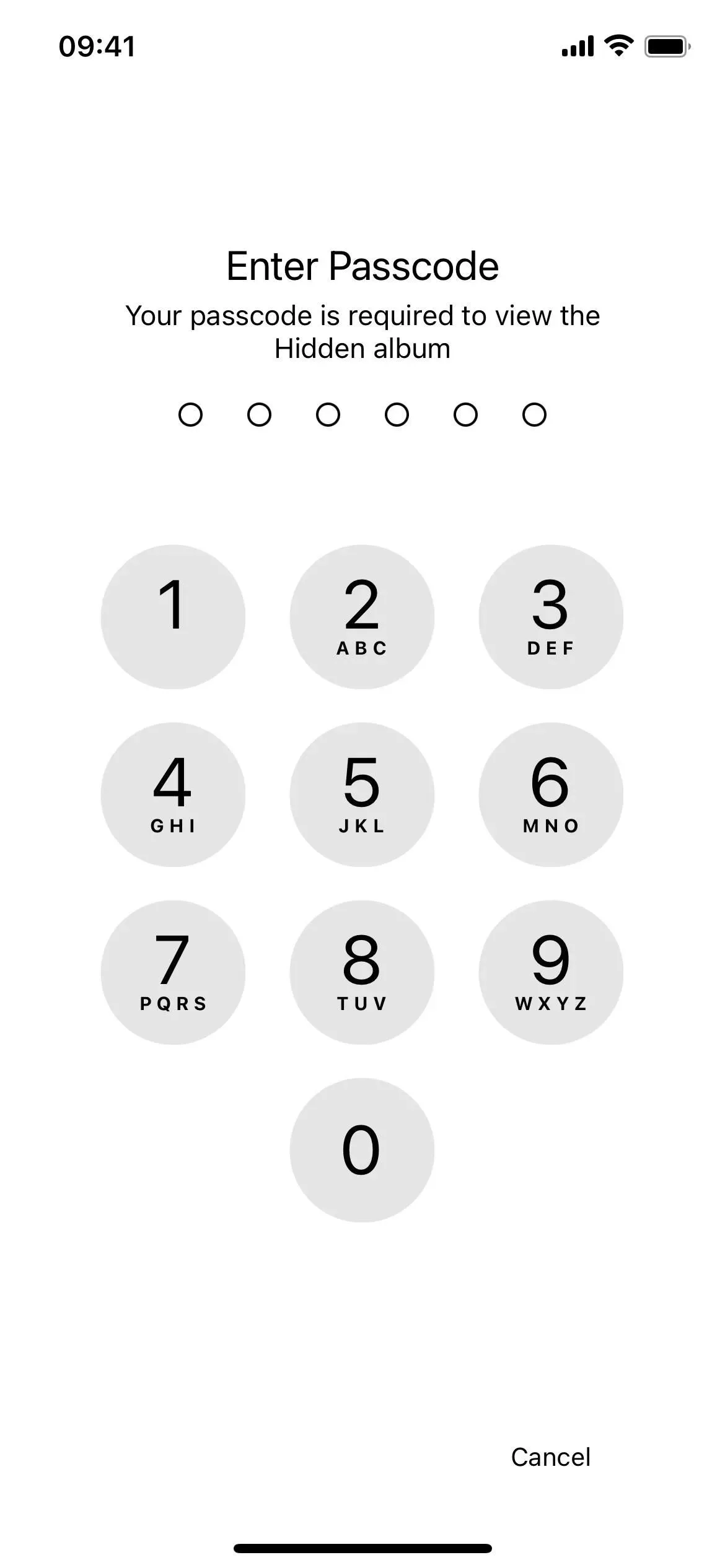
Skjul et skjult album på din iPhone
Hvis du vil gøre dit bedste for at skjule dine private billeder og videoer, kan du skjule dit skjulte album, der er tilgængeligt siden iOS 14. Gå til Indstillinger -> Billeder, og sluk derefter “Vis skjult album”. Dette vil ikke fjerne dit skjulte indhold; det vil kun skjule mappen. Hver gang du vil se dine hemmelige medier igen, skal du gå tilbage til denne menu og først tænde for kontakten igen.
Desværre kan alle med adgang til din ulåste iPhone finde “Vis skjult album”-knap og slå den til, så det er meget vigtigt også at bruge skiftet, der aktiverer biometri. Det vil således ikke gavne nogen at vise et album, hvis denne person ikke er dig.
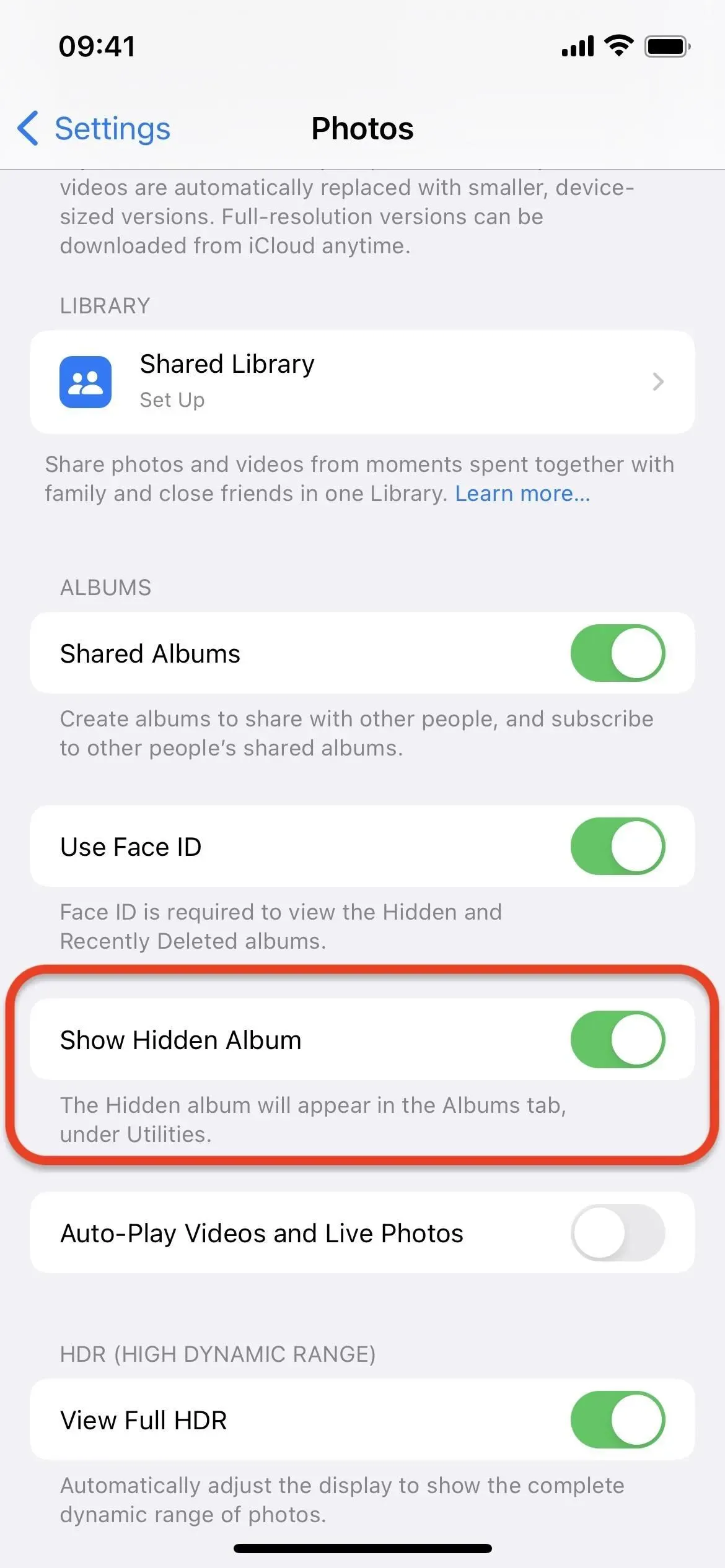
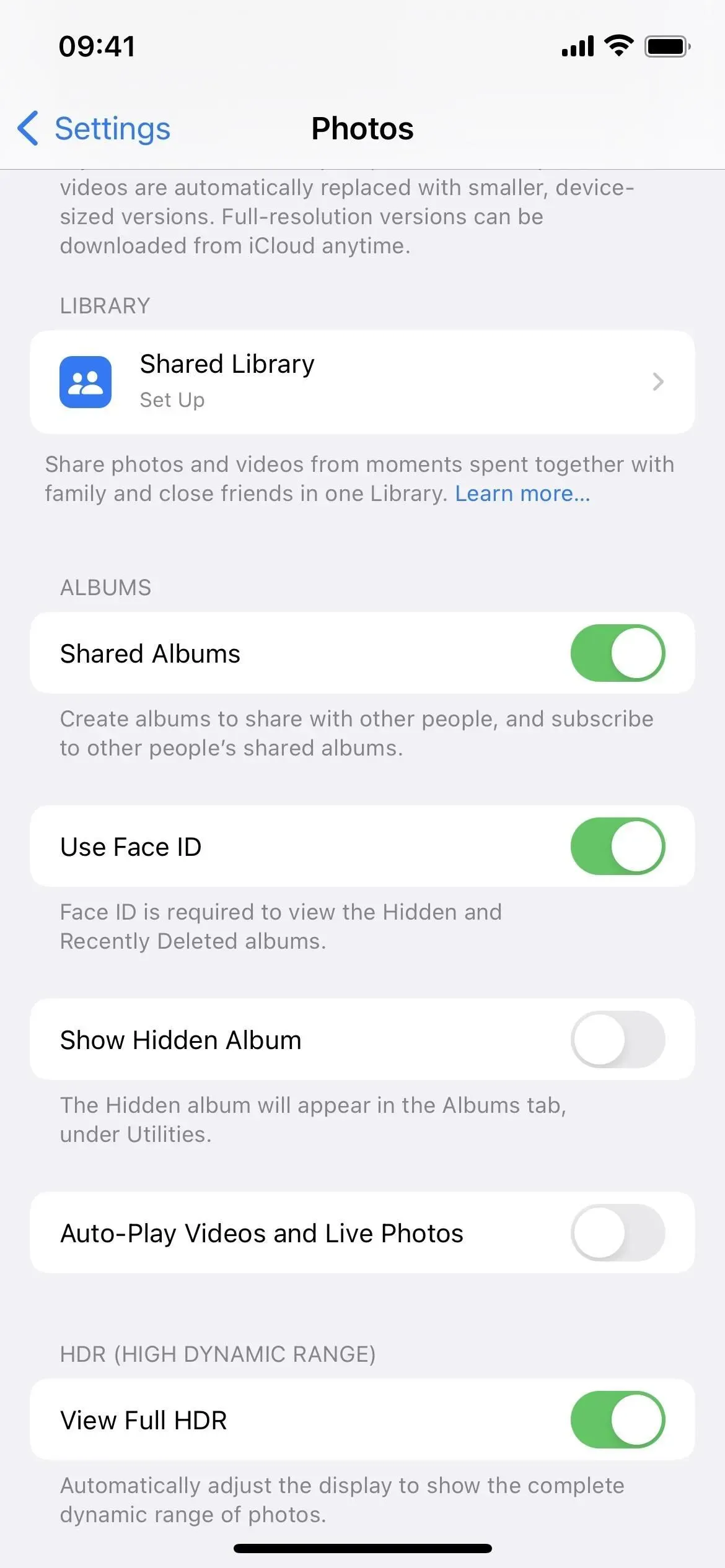
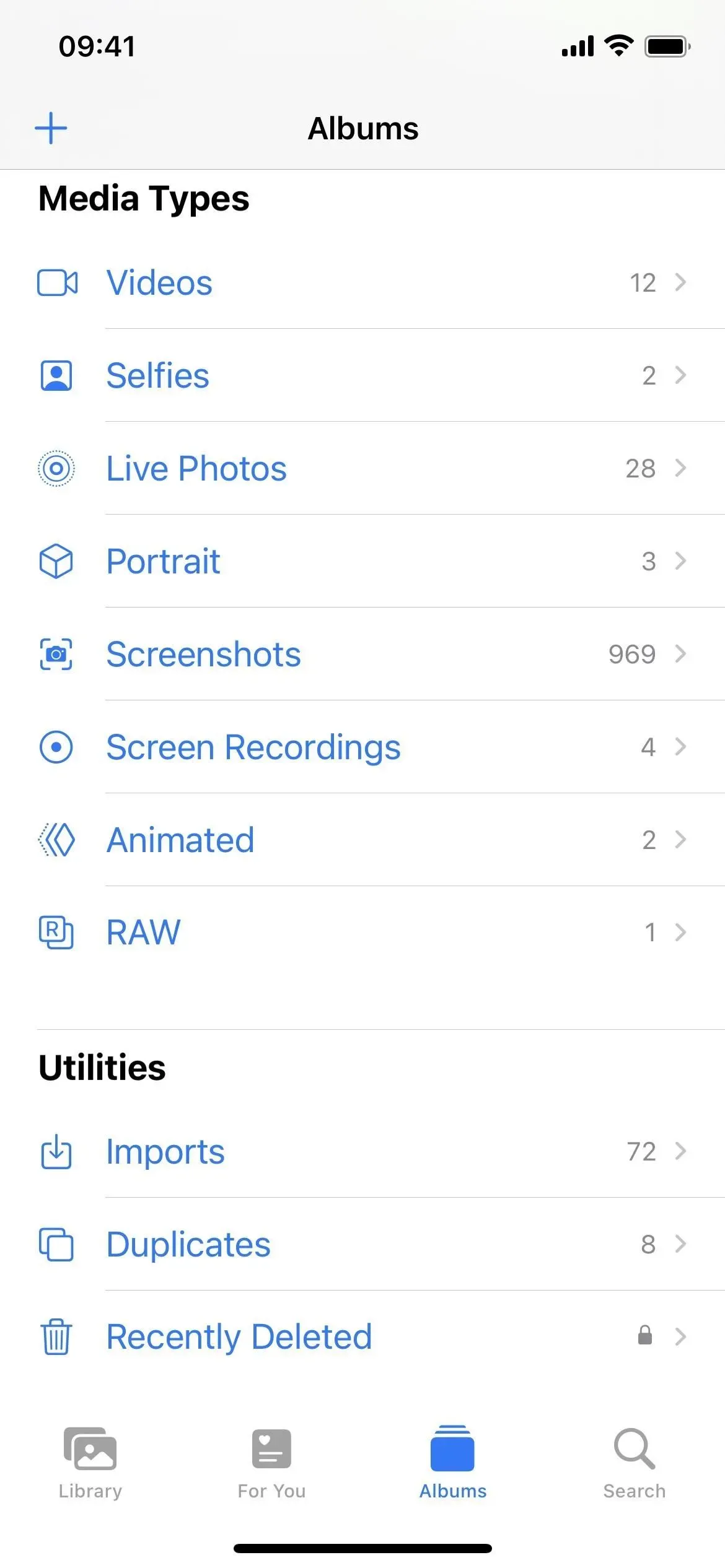
Se skjult album på andre enheder
Det er vigtigt at bemærke, at alt, hvad du skjuler i dit skjulte album, også vil blive skjult på alle dine andre Apple-enheder, så længe de har iCloud Photos aktiveret. På en iPhone eller iPad skal du gå til Indstillinger -> Generelt -> iCloud-fotos for at sikre, at den er tændt. På en Mac skal du gå til Fotos -> Indstillinger i menulinjen, vælge iCloud-fanen, og sørg for, at iCloud-fotos er markeret.
Brug ovenstående proces til at se billeder og videoer på iPad. På en Mac finder du det skjulte album under Billeder i sidebjælken eller via Vis -> Billeder -> Skjult i menulinjen. Hvis du ikke kan se albummet, skal du vælge Vis -> Vis skjult fotoalbum fra menulinjen for at vise det.
Skiften til biometrisk godkendelse synkroniseres ikke med dine andre iCloud-enheder, så du bliver nødt til manuelt at aktivere sikkerhed på hver enhed. For iPad skal du følge de samme trin som ovenfor. På en Mac skal du gå til Fotos -> Indstillinger i menulinjen, og sørg derefter for, at Brug Touch ID eller Adgangskode eller Brug Adgangskode er markeret.



Skriv et svar